Menyulap Ponsel Jadi Webcam / CCTV
WebCam atau Web Camera telah membukamata dunia dan menambah manfaat dari koneksi internet secara langsung. Mulai chatting,teleconference bahkan sebagai kamera steady nonstop. Meski streaming file video yang dikirimkan dipengaruhi oleh kecepatan akses internet, namun tidak bisa dipungkiri, webcam telah merubah segalanya. Sekarang, warnet tanpa webcam pasti akan dijauhi oleh pengunjungnya.
Trus Apa Hubunganya dengan Ponsel ?
Mungkin kita memiliki PONSEL yg berkamera, tetapi PC atau LAPTOP kita belum dilengkapi dengan WebCam. Dengan bantuan aplikasi third party yang mendukung koneksi antara PC dan ponsel kita bisa memanfaatkan PONSEL berkamera sebagai WebCaM. Salah satu aplikasi adalah Mobile WebCam. Oleh publishernya, aplikasi ini dibuat khusus untuk memaksimalkan kerja kamera pada ponsel. Untuk bisa terhubung, ada dua pilihan koneksi, yakni via Bluetooth dan kabel data. Kompatible dengan Yahoo! Messenger dan MSN messenger.
Jika anda mempunyai PC/LAPTOP , serta tersedia koneksi internet yang bisa digunakan untuk surfing web, anda bisa melakukan Chatting menggunakan WebCam dengan Kamera Ponsel Anda. Salah satunya Ponsel kamera berbasis Symbian S60 pun bisa kita sulap sebagai WebCam atau bahkan CCTV.
Adapun perlengkapan yang dibutuhkan adalah:
Langkah-langkah yang harus dilakukan:
- Ponsel Symbian S60 dengan kamera terintegrasi PC atu LApTop
- Yahoo! Messenger yang sudah terinstall di PC/LapTop
- Koneksi Bluetooth
- Software Fly Cam (Ponsel maupun PC)
Jenis File: *Zip
Besar file : 1,23 MB
Jenis_software:FreewareDownload Link:www.mobimaza.com/mapp/mapp_sis2/fly_cam1.01.zip
Langkah-langkah yang harus dilakukan:
- Pastikan dulu bahwa PC kita telah terkoneksi dengan ponsel via Bluetooth
- Download aplikasi untuk ponsel dan software PC Fly Cam, Extract isi dari fileZip yang telah kita download.
- Kemudian install file berekstensi *.exe ke PC , sementara yangETI.FlyCam.v1.01_S60SymbianOS7.sis, kirim ke ponsel menggunakan koneksiBluetooth dari PC kita.
- Install aplikasi FlyCam yang telah dikirim ke ponsel. Pilih lokasi install yang kitakehendaki (Saran kami letakkn\an di memory card). Agar tidak mengganggusystem C. Restart ponsel agar aplikasi yang telah kita install bisa berjalan optimal.
- Setelah Restart, buka menu Flycam
- Pastikan dulu bahwa PC Anda telah terkoneksi dengan ponsel via Bluetooth, laluklik opsi ‘Connect’ untuk mendapatkan koneksi PC dengan ponsel
- Akan muncul opsi yang memberitahukan bahwa ponsel telah terdeteksi PC. Kliksaja balon yang muncul dari icon Bluetooth PC. Kemudian OK untukmelanjutkan. Agar PC otomatis mendeteksi koneksi serupa, centang saja opsi‘Always allow this device to acces this service,’ seperti pada gambar berikut.
- Setelah itu, ponsel akan otomatis menampilkan gambar dari kamera. Tinggal kita balik saja kamera (Bila kamera ponsel di belakang)menghadap kita.
- Buka Yahoo! Messenger MessengerMy Webcam.
Apabila berhasil, layar PC akan menampilkan gambar seperti yang ada di dalam ponsel. Kita telah berhasil melakukan setting ponsel sebagai WebCam. Metode ini juga bisa dimanfaatkan untuk CCTV. Artinya, Anda tinggal beli ponsel kamera yang murah kemudian pasang di depan halaman rumah.
Kita juga bisa memantau rumah melalui ponsel. Meski berjauhan dari rumah,kita masih bisa memantau keadaanya melalui ponsel. Adalah Eyespyfx Mobile, yang memungkinkan kita untuk menampilkan WebCam melalui ponsel. Aplikasi ini mendukung beberapa ponsel wap dan iMode. Webcam ini juga bisa menampilkan gambar yang dikirimkan oleh standard WebCam EyeSpyFX, ponsel akan menampilkan beberapa gambar secara broadcast (meski realtime dan terlihat masih patah-patah) padaPC yang memanfaatkan IP address.
Jika software dan GPRS/PDN CDMA sudah aktif, maka akan mengirimkan beberapa pesan yang menunjukkan tampilan daftar EyeSpyFX yang sedang online. Misalnya, times square cam New York City.Tampilan yang disajikan, langsung dan actual berikut nama kamera dan alamatnya. Daftar WebCam yang aktif akan langsung dapat dibaca melalui PC dan ponsel. Dengan aplikasi ini, Anda dapat memantau rumah meski sedang berada dikejauhan, hanya dengan ponsel. Aplikasi yang cukup menarik ini dapat didownload dialamathttp://www.camtomobile.com/streamfx.wml baik lewat wap ponsel atau lewat PC.
Kita juga bisa memantau rumah melalui ponsel. Meski berjauhan dari rumah,kita masih bisa memantau keadaanya melalui ponsel. Adalah Eyespyfx Mobile, yang memungkinkan kita untuk menampilkan WebCam melalui ponsel. Aplikasi ini mendukung beberapa ponsel wap dan iMode. Webcam ini juga bisa menampilkan gambar yang dikirimkan oleh standard WebCam EyeSpyFX, ponsel akan menampilkan beberapa gambar secara broadcast (meski realtime dan terlihat masih patah-patah) padaPC yang memanfaatkan IP address.
Jika software dan GPRS/PDN CDMA sudah aktif, maka akan mengirimkan beberapa pesan yang menunjukkan tampilan daftar EyeSpyFX yang sedang online. Misalnya, times square cam New York City.Tampilan yang disajikan, langsung dan actual berikut nama kamera dan alamatnya. Daftar WebCam yang aktif akan langsung dapat dibaca melalui PC dan ponsel. Dengan aplikasi ini, Anda dapat memantau rumah meski sedang berada dikejauhan, hanya dengan ponsel. Aplikasi yang cukup menarik ini dapat didownload dialamathttp://www.camtomobile.com/streamfx.wml baik lewat wap ponsel atau lewat PC.
Bagaimana menampilkan serta mengontrol atau network cam kita melalui ponsel atau PDA?
Ada dua cara untuk menampilkan webcam pada ponsel
- Melalui WAP atau IMODE
- Pastikan ponsel Anda sudah memiliki fasilitas GPRS.
- Gunakan tombol menu untuk mengakses “Live Services”
- Buka WAP browser, masuk ke situs www.Eyespyfx.comd. Klik kamera ponsel Anda. Gerakan joystick ke atas dan ke bawah untuk menggerak Download dan install software EyeSpyFX. Tayangan tampilan WebCam menggunakan s Ikuti langkah-langkah yang diberikan.
Catatan:Terminologi yang menjelaskan tentang cakupan aplikasi dan browser, biasanya berbedapada tiap model ponsel. Yang paling penting adalah, Anda memiliki ponsel yang mampumerekam gambar berwarna dengan kemampuan GPRS. Ada beberapa ponsel luar negeriyang merupakan ponsel iMODE, seperti di Jepang. Khusus untuk ponsel iMode, harusmendownload aplikasinya di http://ww.eyespyfx .com/imode/index.asp
Tampilan AktualMelalui ponsel yang menggunakan layanan WAP, akan terlihat seperti gambar diam,seperti foto. Gambar ini dapat di ‘Refresh’ dengan memberikan perintah seperti ‘ke kiri’atau ‘refresh image’. Tampilan WebCam di ponsel diatur oleh EyeSpyFX. Jikamenginginkan gambar berupa Streaming, Anda harus mendownload Phone-StreamFX.
- Via Phone-StreamFX
Phone Stream FX: WebCamAplikasi ini akan mengalirkan gambar bergerak yang dihasilkan oleh kamera web yang dipasang di tempat tertentu ke layar ponsel. Phone-StreamFX merupakan aplikasi Java yang dapat dengan mudah didownload ke ponsel. Dengan menggunakan Phone-StreamFX, Anda dapat melihat gambar yang dihasilkan oleh Webcam atau kamera jaringan yang dipasang di rumah atau di kantor Anda.Dengan begitu, Anda dapat mengawasi setiap kegiatan, di rumah dan di kantor.
Kompabilitas Sebagian besar ponsel yang memiliki kemampuan mengakses internet dan dilengkapi dengan Java, kompatibel dengan aplikasi Phone-StreamFX
Nokia Series 40 and Series 60 : 6230, 5140, 3220, 6170, 7270, 7260, 6020, 6822, 6101, 6230i, 6030, 6021, 8800, 6060, 5140i, 7610, 6260, 6630, 6670, 3230, 6681, 6680, N91, N70, N90
SonyEricsson : K700i, K500i, K750i, K600i, V600i, Z800i, V800, S700i, D750i, W800, F500i, J300i, K300i
Motorola : Razr, Slvr,V3, Pebl,L6
Siemens : S65, C65, CX65, M65, SL65, SK65, CX70, S75, SL75, C75, CX75, CF75, M75,SG75, SXG75
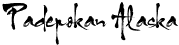




2 komentar:
WebCam atau Web Camera telah membukamata dunia dan menambah manfaat dari koneksi internet secara langsung, juga berhati hatilah mengunakan webcam kerana dia boleh mendatangkan kerosakkan pada dunia juga.
wah abgus juga artikel ni mungkin banyak juaga yang belum tahu termasuk aku heee
Posting Komentar